Adobe Premiere Pro CS6设置显示视频关键帧的具体操作方法
来源:互联网 更新时间:2025-08-31 18:05
肯定许多的用户想知道Adobe Premiere Pro CS6设置显示视频关键帧的具体操作方法,下面让号令cc的小编为您介绍一下吧,希望能帮助到你!
Adobe Premiere Pro CS6怎么设置显示视频关键帧
首先我们看到这里没有添加关键帧的按钮
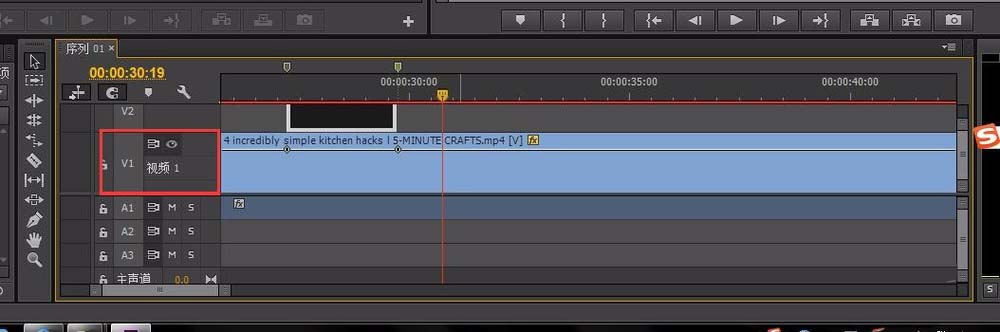
然后我们在右边的滑块,往下拉。再回到刚刚的地方,出现了添加关键帧的按钮
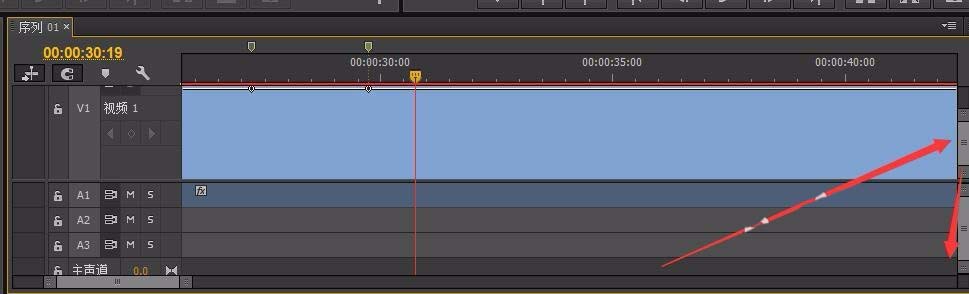
但是这个时候,添加关键帧的按钮是灰色的,没有办法添加关键帧
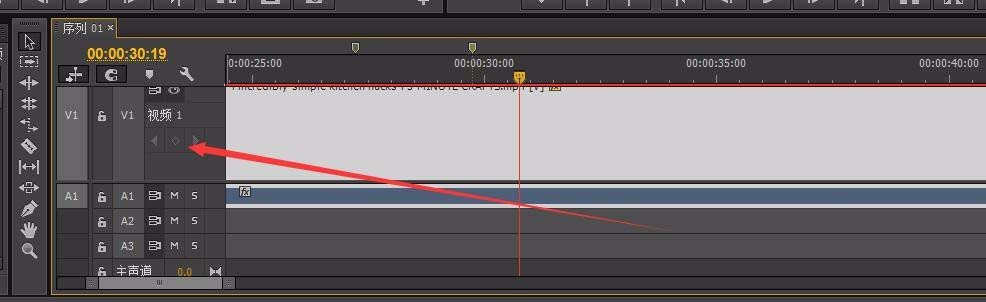
这时候我们需要找到这个扳手图标,点击设置“显示视频关键帧”打上对勾
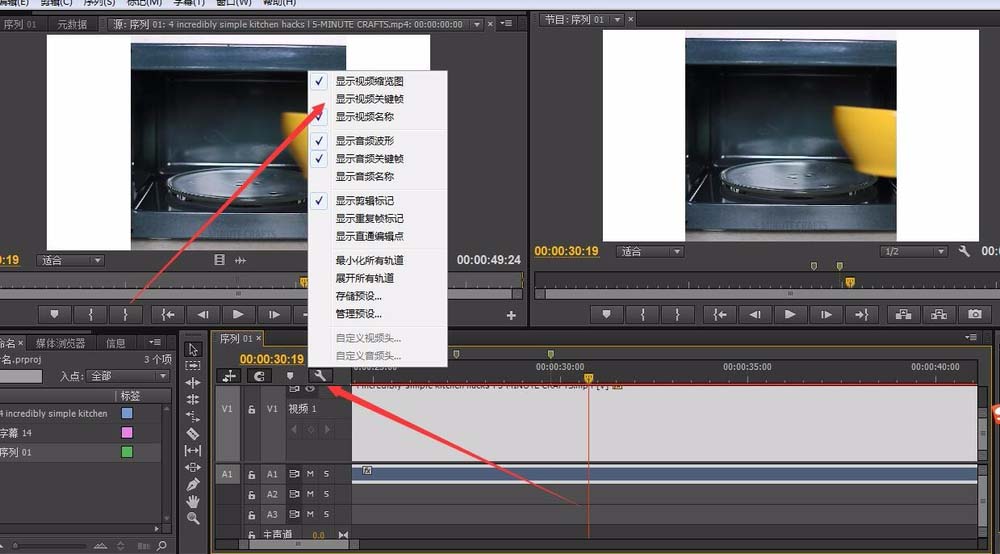
这是我们看到添加关键帧按钮亮了,我们点击,就可以添加关键帧了!
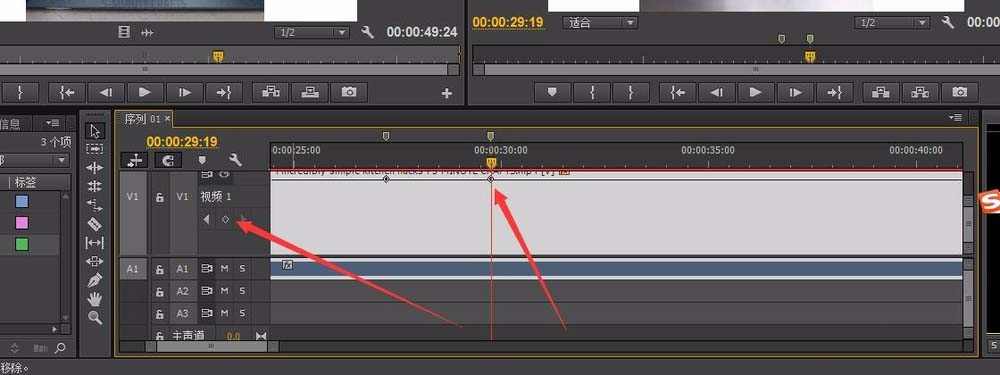
结语:以上是号令cc的小编为您带来的Adobe Premiere Pro CS6设置显示视频关键帧的具体操作方法,希望能帮助到大家,更多相关的文章请关注本站。
-
魔兽世界虚空汇聚之地任务攻略
-
魔兽世界塔碧卡任务攻略
-
三角洲行动宝藏月长弓溪谷点位在哪
-
魔兽世界摇曳蜂舞任务攻略
-
密室逃脱设计师需要擅长哪项技能 蚂蚁新村今日答案2025.8.26
-
蚂蚁庄园小课堂今日最新答案2025年8月1日
-
古代的“马快”指的是哪种职业 蚂蚁新村7月29日答案
-
BTC币最新价格走势图实时软件 比特币今日汇率k线分析
-
以太坊ETH最新价格APP ETH最新价格走势图分析软件
-
云顶之弈S15兵王纹章怎么合成
-
云顶之弈S15登神天使阵容攻略
-
云顶之弈S15斗魂莎弥拉阵容攻略
-
云顶之弈S15星守阿狸阵容攻略
-
云顶之弈S15水晶95阵容攻略
-
云顶之弈S15高法拉克丝阵容攻略
-
3dmax怎么倒圆角
-
蚂蚁庄园今日课堂答题2025年8月2日
-
蚂蚁庄园答题今日答案2025年8月2日
-
蚂蚁庄园小鸡答题今日答案2025年8月2日
-
原神遥遥同旅第二关怎么过



